「Uber Eats(ウーバーイーツ)配達パートナーの登録方法を詳しく知りたい!」
「登録はしたいけど合わなかった時には辞められるの?」
今回は、このような疑問を持たれた方に分かりやすく、Uber Eats(ウーバーイーツ)配達パートナー登録方法・登録時のトラブル対処法・退会方法を解説させていただきました。
2020年3月30日よりパートナーセンターの営業が休止しているため、配達パートナーの登録に関しては、全てオンラインでのやり取りとなっています。
オンライン登録完了までに通常1週間ほどかかりますが、手続きに不備がありますと1ヶ月以上かかってしまうこともあります。
この画像解説付きの記事の通りに進めていきますと、配達パートナーにスムーズに登録できますので、ぜひ参考になされてください。
当サイト限定の登録特典も要チェック!
【Uber Eats(ウーバーイーツ)配達員登録】
~最大18,000円のキャッシュバック+限定特典を獲得しよう~

https://www.uber.com/jp/ja/s/c/deliver/
当サイトの招待コードを利用して
Uber Eats(ウーバーイーツ)配達パートナー登録をすると、
①最大18,000円キャッシュバック
②当サイト限定特典
この2点をプレゼントいたします!!
まずはこのボタンから、当サイトの招待コードを受け取りましょう!
\当サイト招待コードの獲得はこちらから/
※当サイトの招待コードを使用していない場合は特典を獲得できません。
| 招待コード | 招待コード申請フォームから入手 |
| キャッシュバック額 | 招待報酬の6割(時期・エリアにより変わります) |
| 対象となるエリア | 全国の配達可能エリア |
| 条件① | 当サイトの招待コードを利用して 配達パートナーに登録 |
| 条件➁ | 招待コード入力日より 30日以内に 規定回数(1~5回)の配達 |
※Uber Eats では、Web上にての招待コードの一般公開は禁止されています。
お手数をおかけしますが、申請フォームをお使いください。








配達パートナー登録から配達開始までの全体像
配達パートナー登録から配達開始までの全体の流れは以下のようになります。
それではこれより、各項目について細かく解説していきます!
Uber Eats(ウーバーイーツ)配達パートナー登録に必要な書類
まずは、配達パートナー登録に必要な書類をあらかじめ揃えておきましょう。
一律ではなく、個々の状況に応じて異なるので注意してください。
*18歳以上で、日本で働ける状態であることが登録条件となっています。(採用面接がなく、手続き完了ですぐ稼働できます。)
銀行口座の情報
Uber Eats では、週払いで、個人の銀行口座に報酬が振り込まれます。
WEB登録が終了したら、アプリ内で登録できます。
*後ほど順を追って解説しておりますが、先に詳しく知りたい方は「銀行口座登録に関してはこちら」からどうぞ。
必要書類は車両ごとに異なる
登録される方がどの車両を使って配達をするか次第で必要な書類が異なります。
登録できる車両には、自転車または徒歩、125cc以下の原付やバイク、125cc以上のバイクもしくは軽自動車があります。
これより、それぞれの登録に必要な書類について解説していきます。
自転車または徒歩(徒歩に関しては現在東京23区のみで試験運用中)


125cc以下の原付やバイク
125cc以上のバイクもしくは軽自動車


外国籍の方はパスポートと在留カードが必要
Uber Eats(ウーバーイーツ)配達パートナー のWEB登録方法(手順)
Uber Eats(ウーバーイーツ)配達パートナーのWEB登録方法(手順)、登録がうまくいかない場合の対処法を記載していきます。
銀行口座の登録の際に英語が必要になりますが、それ以外は全て日本語で対応可能です。
ネットで完結しますので、この記事を参考になされて、ぜひスムーズに登録ください。
Uber Eats(ウーバーイーツ)配達パートナー のWEB登録方法(手順)
それでは、 Uber Eats(ウーバーイーツ)配達パートナーのWEB登録方法について5つのステップで解説していきます。
*所要時間は5分程度
1.配達パートナーのWEB登録ページにアクセスし、配達用アカウントを作成
Uber Eats(ウーバーイーツ)公式の配達パートナー登録ページはこちらからどうぞ↓(パソコン・スマホ・タブレット、どちらからの登録も可能です。)
https://www.uber.com/jp/ja/deliver/
2.メールアドレスを入力する
Uberアカウントにログインするために必要なメールアドレスを登録します。
ここで登録したメールアドレスに、各種キャンペーン情報やサポートセンターからの返信、報酬支払のお知らせなど、重要なメールが届きます。定期的に確認できるメールアドレスでの登録をお勧めします。(キャンペーンメールは配信停止が可能です。)
*これまでにUber TaxiやUber Eats(ウーバーイーツ)の注文をしたことがある方は、既にUberアカウントが作成されています。そのままログインして、配達パートナー登録を進めていきましょう。
既にUberアカウントをお持ちの方の配達パートナー登録方法はこちらから確認できます。


3.名前(氏名) ・電話番号 ・パスワード ・配達エリア・招待コード(任意)を入力する
招待コードの入力は任意です。友人からの紹介などがあった場合には入力しましょう。
※招待コードについては、システムの不具合が多数確認されています。
招待コードを入力する前に以下の記事を読んでおくことを強くお勧めします。


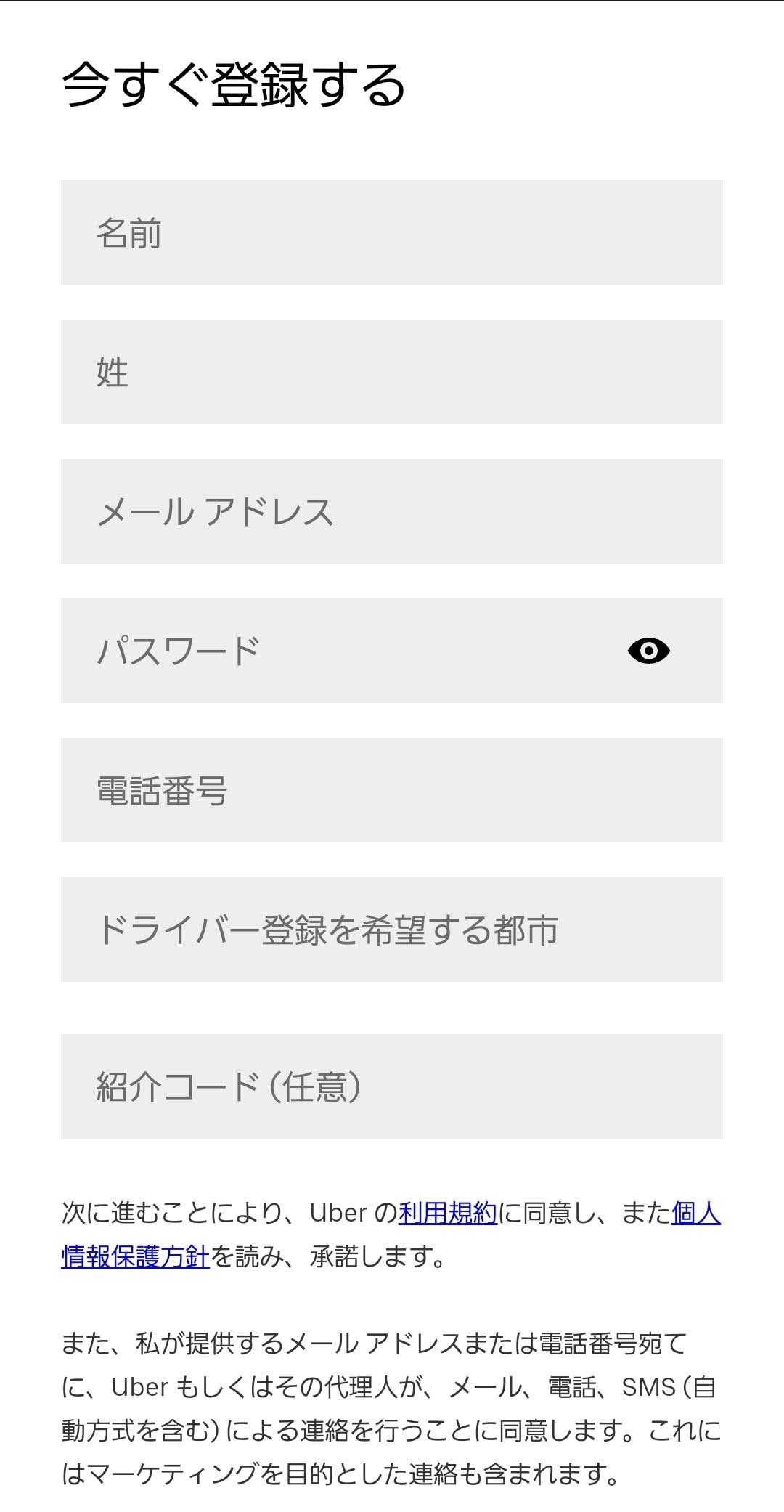
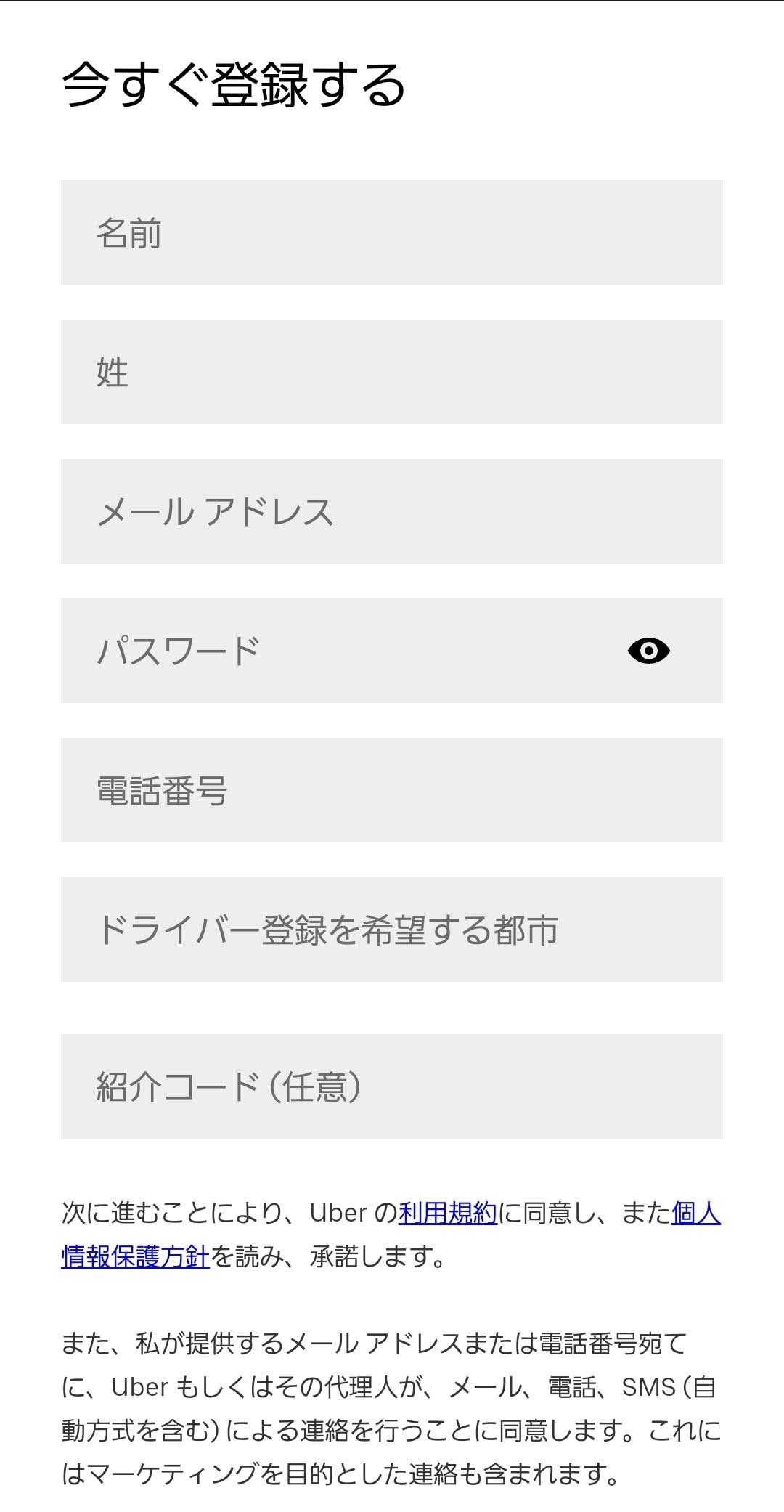
- 名前・姓
本名必須(偽名、ニックネームは不可)
姓(ラストネーム)名(ファーストネーム)は、「ローマ字(アルファベット)」もしくは「漢字」、どちらの表記でも大丈夫です。 - メールアドレス
- パスワード
ログインの際に必要なパスワードです。セキュリティの観点から推測されにくいパスワードの登録を推奨します。 - 電話番号
稼働時の応対(配達時のトラブルなど)で使うため、配達時に使用する携帯電話の番号が必要です。
本人確認の観点からSMSでの認証が定期的に必要となるので、SMSが使える携帯電話の登録をお勧めします。
(SMSなしでもサポートセンターを介して随時認証してもらうことも可能ですが、手間がかかります。) - ドライバーを希望する都市
稼働予定の都市をプルダウンに表示されるものから選ぶようにしましょう。
(ここで入力した都市以外での配達も可能ですが、招待キャンペーンや各種インセンティブの対象外となります。)
プルダウンの一例を以下に記載しておきます。
・Tokyo, 東京都 日本
・Osaka, 大阪府 日本
・Nagoya, 愛知県 日本
・Fukuoka, 福岡県 日本
・Kyoto, 京都 日本
・Yokohama, 神奈川県 日本
・Kawasaki, 神奈川県 日本
・Kobe, 兵庫県 日本
・Saitama, 埼玉県 日本
・Chiba, 千葉県 日本
・Hiroshima, 広島県 日本
・Okayama, 岡山県 日本
・Matsuyama, 愛媛県 日本
・Takamatsu, 香川県 日本
・Sendai, 宮城県 日本
・Kanazawa, 石川県 日本
・Toyama, 富山県 日本
・Utsunomiya, 栃木県 日本
・Shizuoka, 静岡県 日本
・Nara, 奈良県 日本
・Nagano, 長野県 日本
・Niigata, 新潟県 日本
・Sapporo, 北海道 日本
・Kagosima, 鹿児島県 日本
・Miyazaki, 宮崎県 日本
・Kumamoto, 熊本県 日本
・Oita, 大分県 日本
・Naha, 沖縄県 日本
・Gunma 群馬県 日本
都市名は後からでも変更できます。もし間違えて登録してしまった時や、引っ越し等で変更したくなったときはUberのヘルプページより変更が可能です。
4.ご自身が配達で使う配達車両を3つの中から選択する(ここでは自転車または徒歩を選択しています)
先ほど紹介したとおり、配達車両の選択肢には以下の3つがあります。
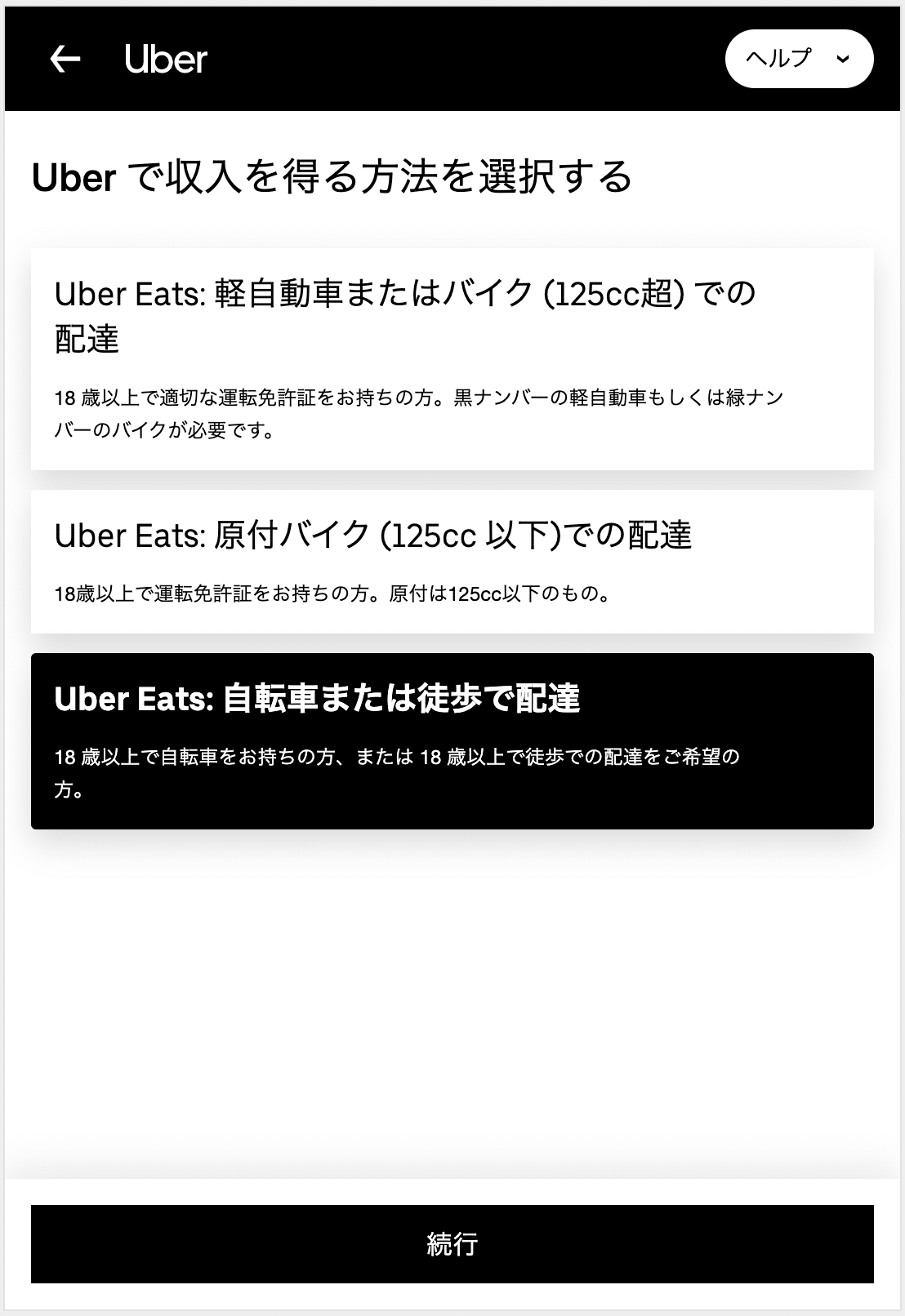
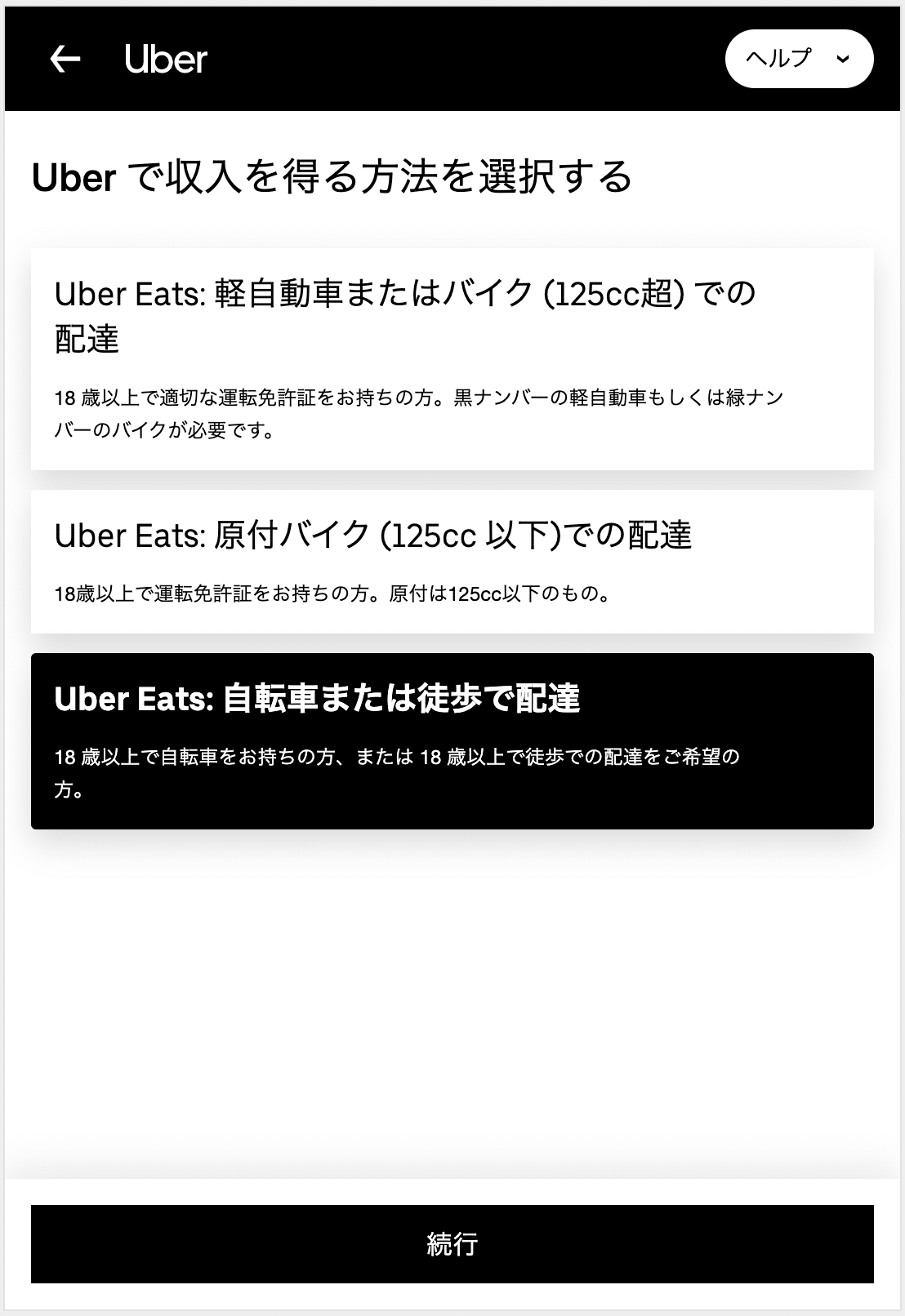
・自転車または徒歩
・125cc以下の原付やバイク
・125cc超250cc以下のバイクまたは、軽自動車
*後から、配達車両を変更することも可能です。
5.必要書類をアップロードする(ここでは自転車または徒歩)
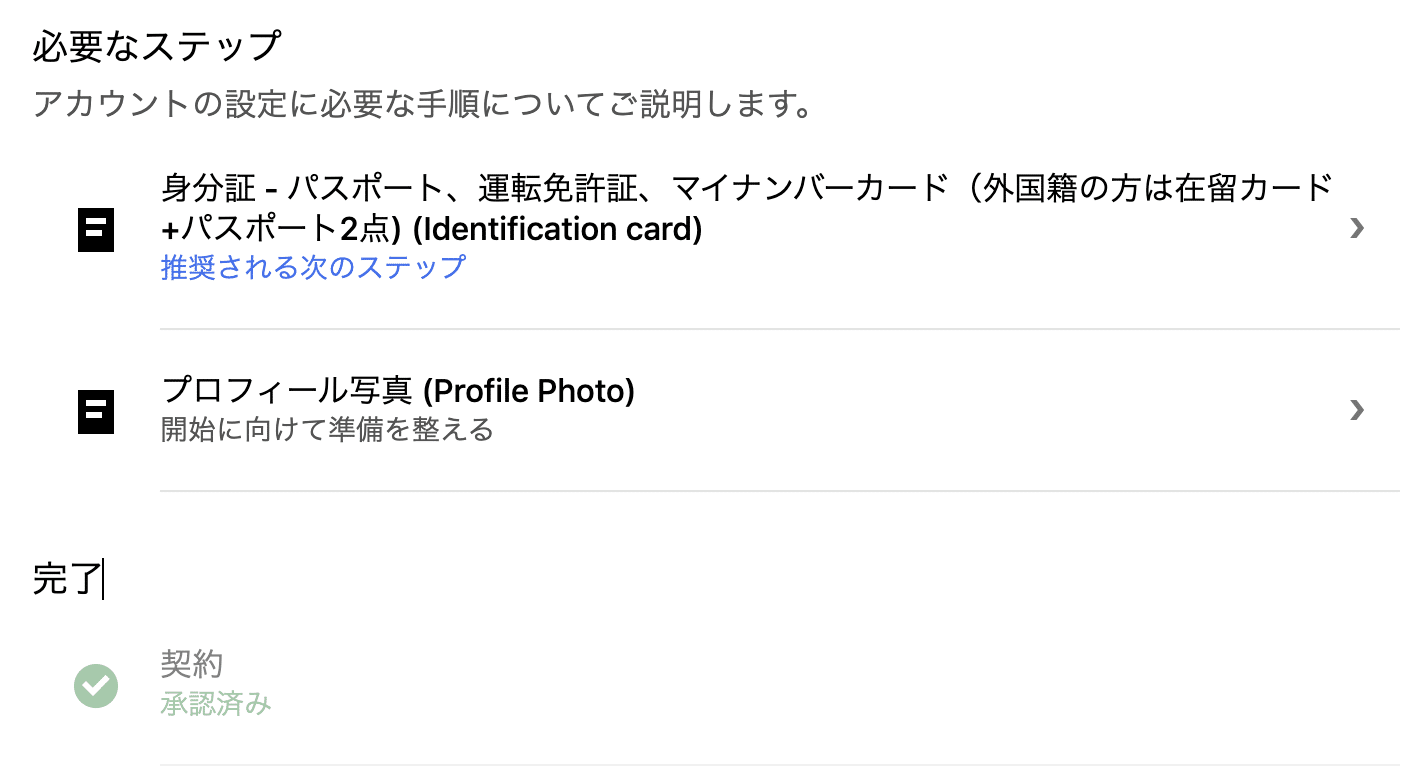
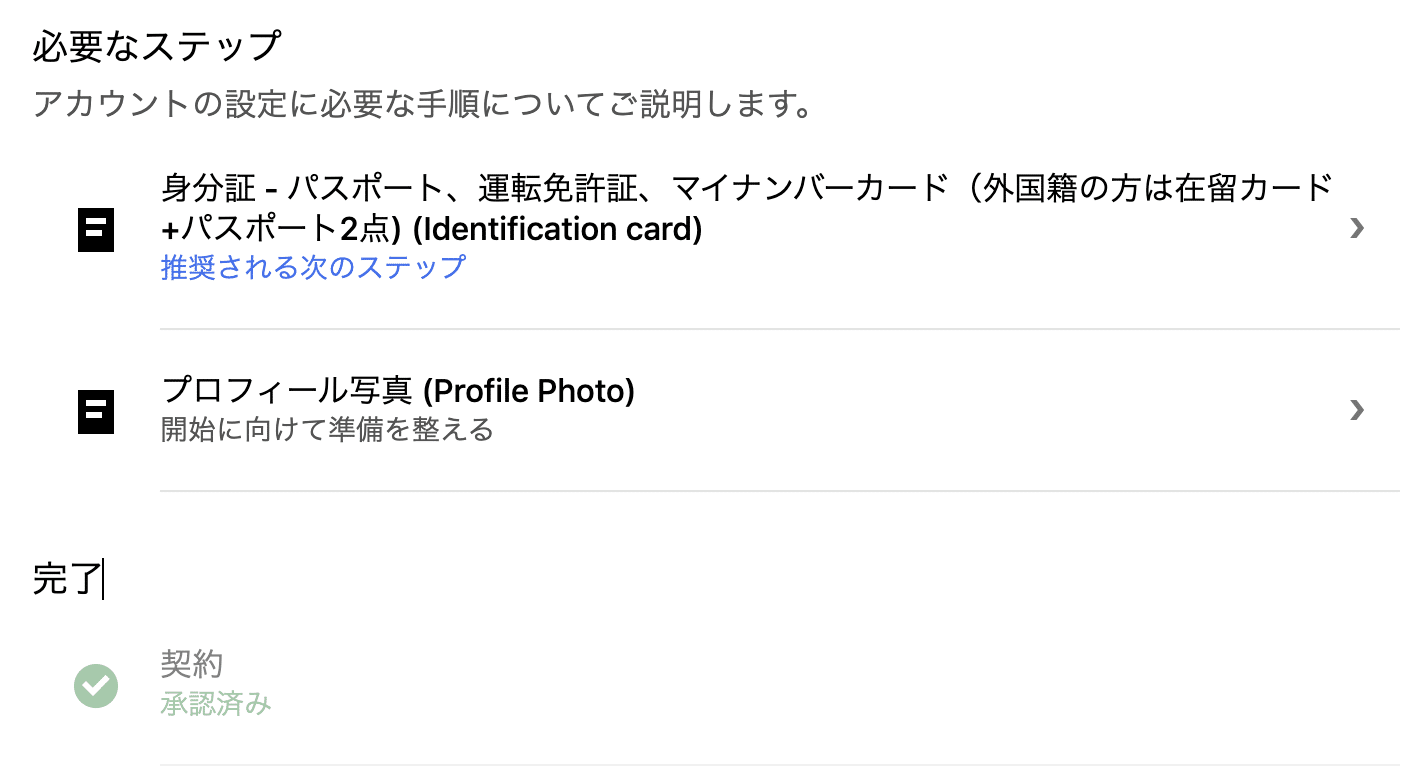
下のボタンからも必要書類がアップロードできます。
プロフィール写真は注文者画面に表示されます。以前は後からでも変更が可能でしたが、現在は直接変更できないようになっております。身だしなみに気を付け、笑顔で写真を撮りましょう。
6.交通安全クイズに回答する
Uber Eats(ウーバーイーツ)より登録のメールアドレスに交通安全クイズが送られてきます。
交通安全クイズでは、一般的な交通ルールに関する選択式の問題が7問ほど出題されます。(登録車両により異なる)
クイズに間違えても登録には影響はありませんが、クイズを完了しないと登録ができませんので、早めに回答を送信しましょう。
以上でWEB登録は完了ですが、まだ配達することはできません。 アップロードした書類が審査・承認され、アカウントが有効化されるまで2~3日待ちましょう。(審査が完了しますと、Uber から報告のメールが届きます。)
登録が進まない、登録できないトラブル
エラーが発生し、配達にパートナーの登録ができないことがあります。
その場合にはこちらにアクセスして問題を解決しましょう→Uber ヘルプ(アカウント作成できない)
WEB登録の情報が既に使われている
WEB登録時に入力したメールアドレス、電話番号が重複している場合に表示されます。
1回目の登録時に誤って原付バイクを登録してしまい、自転車で再登録した場合などにも発生します。
Uber Taxi、並びにUber Eats の注文の際に登録したメールアドレスを登録した際も、『既に登録している』と認識されます。
その場合には、既に作成されているアカウントにログインして、配達パートナー登録を進めていきましょう。
登録の車両を変更したいなど、その他疑問があれば、こちらにアクセスして問題を解決しましょう→Uber ヘルプ(アカウント作成できない)
ナンバープレートが既に使われている
他の配達パートナーにより登録された同じナンバープレートを、新規で登録することはできません。
現役配達パートナーの友人からバイクを借りるなどして登録することはできませんのでご注意ください。
【Uber Eats(ウーバーイーツ)配達員登録】
~最大18,000円のキャッシュバック+限定特典を獲得しよう~

https://www.uber.com/jp/ja/s/c/deliver/
当サイトの招待コードを利用して
Uber Eats(ウーバーイーツ)配達パートナー登録をすると、
①最大18,000円キャッシュバック
②当サイト限定特典
この2点をプレゼントいたします!!
まずはこのボタンから、当サイトの招待コードを受け取りましょう!
\当サイト招待コードの獲得はこちらから/
※当サイトの招待コードを使用していない場合は特典を獲得できません。
| 招待コード | 招待コード申請フォームから入手 |
| キャッシュバック額 | 招待報酬の6割(時期・エリアにより変わります) |
| 対象となるエリア | 全国の配達可能エリア |
| 条件① | 当サイトの招待コードを利用して 配達パートナーに登録 |
| 条件➁ | 招待コード入力日より 30日以内に 規定回数(1~5回)の配達 |
※Uber Eats では、Web上にての招待コードの一般公開は禁止されています。
お手数をおかけしますが、申請フォームをお使いください。




銀行口座の登録
アップロードした書類が承認され、アカウントが有効化されるまでの間に、配達用アプリを入手し、銀行口座を登録しておきましょう。
*所要時間は5分程度
1.配達用アプリをダウンロードし、サインインする
先ほど、必要書類をアップロードすると下記の画面が表示されます。
この「Uber Driver ドライバー用」というアプリを入手しましょう。
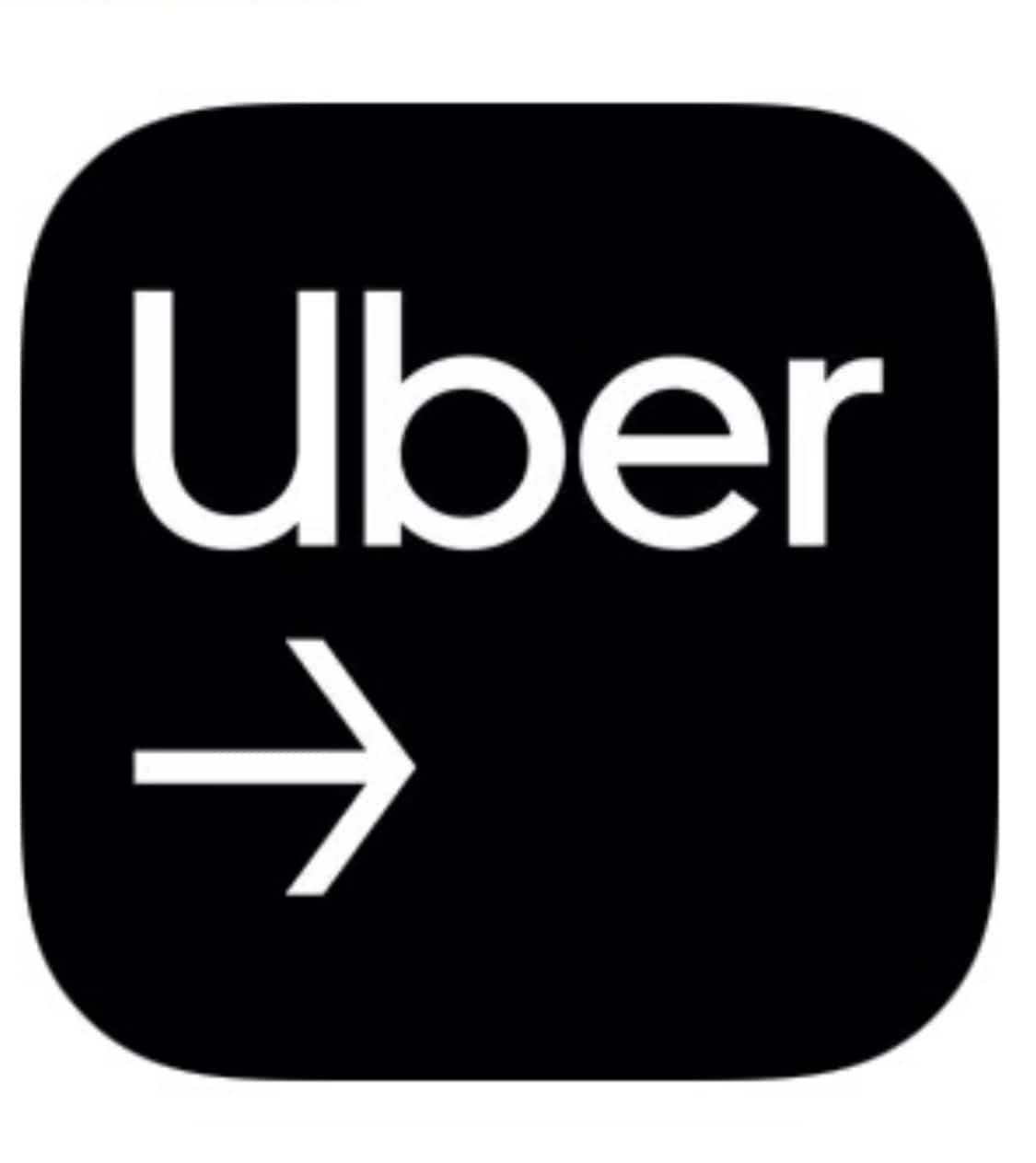
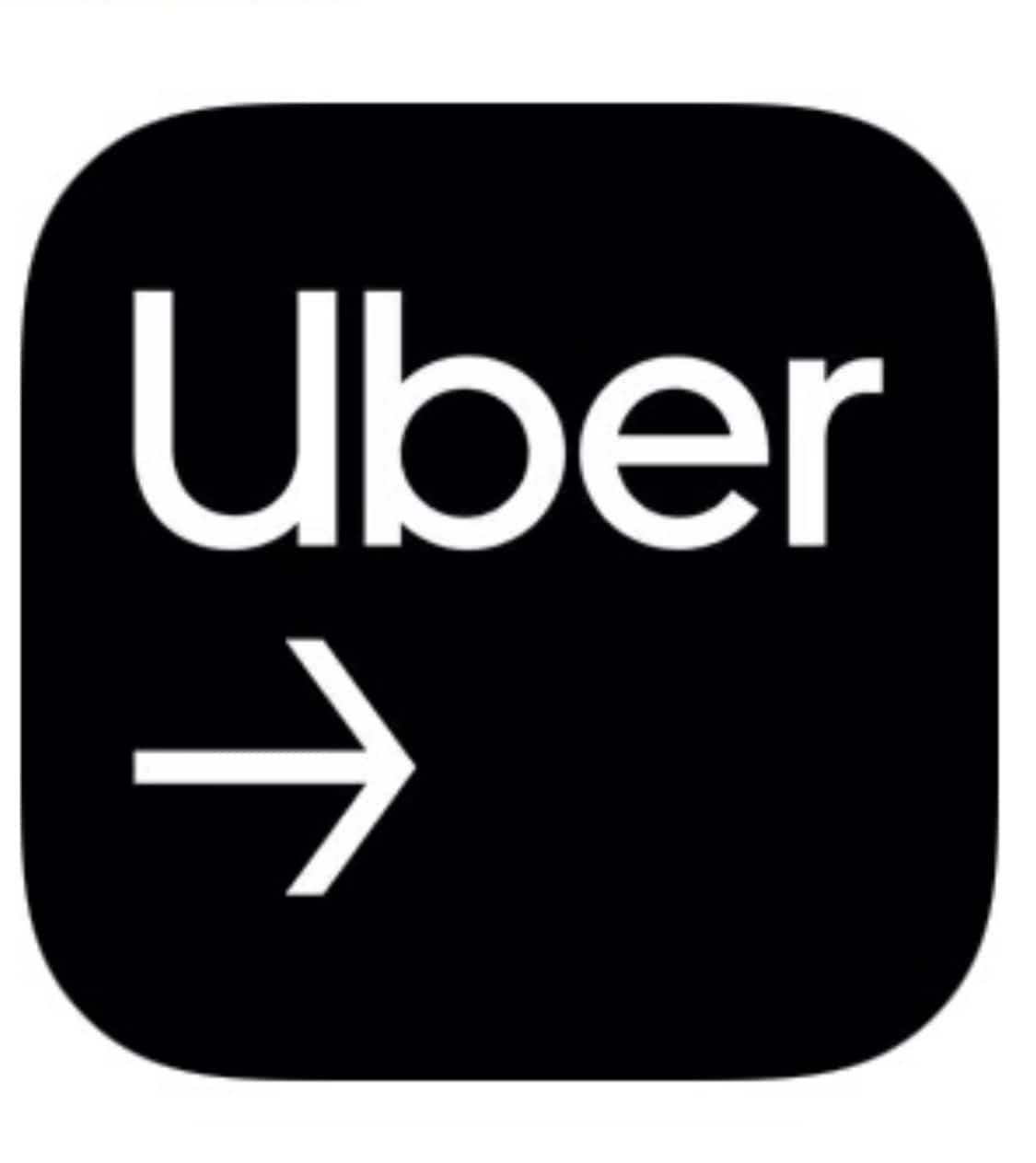


先ほど、WEB登録したときの情報を入力し、サインインしてください。


2.左上のマークをタップする


3.「アカウント」をタップする


4.「お支払い」をタップし、銀行口座を登録する
口座番号を登録するために、口座番号が分かるもの(通帳やキャッシュカード)を手元に用意しましょう。
銀行口座を設定したら、あとはサポートセンターからのメールを待つだけです。
*身分証とプロフィール写真が承認されてから2~3日後に「配達バッグの購入方法」と「アカウント有効化」のメールがサポートセンターから届きます。


報酬は海外口座からの送金となるため、住所等は英語表記で記入しなければなりません。
下記の画像を参考にされてください。


アカウント有効化とバッグの購入
身分証とプロフィール写真が承認され交通安全クイズが完了しますと、サポートセンターより下記のようなメールが届きます。
この時点でアカウントが有効化され、登録はすべて完了です。
あとは、ウーバッグを購入すれば、配達できます。


アカウントがまだ有効化されていなかった場合
とはいえ、アカウントがまだ有効化されていない場合もあります。
*そういった方には「アカウントを有効化する方法」がメールに記載されています。
下記のどちらかをおこなえばアカウントが有効化されます。
「フォームを入力する」から情報を入力する
基本的には「フォームを入力」することをオススメします。
なぜなら、こちらであれば電話サポートをスキップして、全てWEB上で完結できるからです。
サポートセンターから届いたメールに「フォームを入力する」記載されているのでそちらから入力してください。
電話予約にてアカウントを有効化する
また、電話予約にて、アカウントを有効化することができます。 こちらからどうぞ→パートナーセンター 電話サポート
都合の良い日程を選んで予約すると電話がかかってきます。
Uber Eats のスタッフが電話での登録サポートを行っているので、分からないことがあっても聞くことができて便利です。
ただ、混み合っている場合があり、予約ができないことがよくあります。


ウーバッグを購入する
先ほどのメールのなかにウーバッグの購入先のリンクが掲載されています。
メールが届く前にバックを購入しておき、アカウント有効化からすぐに配達されたい方は下の公式リンクからご購入ください。


ブランドロゴ入り緑バッグ、黒バッグ、ともに4000円(配送料無料)で販売されています。
※在庫の状況によっては数日かかることもあるようなのであらかじめ用意しておきましょう。
ウーバッグが届いたら、配達をすることができます!


Uber Eats(ウーバーイーツ)をやめる方法
「登録したけど、やっぱりやめたい」
「配達パートナーとして働いてみたけど、自分には合わなかったな。」
こういった方も簡単に退会できるのがUber Eats の良いところです。
登録したけど、やっぱりやめたい場合
こちらから退会申請をおこなってください→Uber ヘルプ(アカウント削除)
*サポートセンターへの電話は必要ありません。
デポジット制で購入した方が配達をやめる場合
退会申請は、上記と同様です。
Uber Eats が開始した初期の頃は、配達バッグ(ウーバッグ)がサポートセンターで支給され、配達料金からバッグ代がデポジットとして引かれるという形でした。
デポジット制で支給されたウーバッグは、Uber Eats を辞める時に返品したら全額返金されます。(現在はサポートセンターが休止しているため、バッグを返却する必要がなく、デポジット金が返金されます。)
以前の登録方法について
以前はWEBで仮登録をした後、パートナーセンターでの登録会に参加して本登録をしなければなりませんでした。
現在はパートナーセンターがコロナの影響で閉鎖されていますが、復活した時のために登録会についても解説していきます。
登録会に持っていくもの
・スマホ
・振込先銀行口座の分かるキャッシュカード
・WEB登録で使用した書類
これらを忘れずに持っていきましょう。
登録会(説明会)の流れ
基本的には30分くらいですべて終了します。ただ、混んでいる場合もあるので時間に余裕をもって行くようにしましょう。
①収入を受け取る銀行口座を登録する
先ほども、解説しましたとおり銀行口座は、三井住友銀行か三菱UFJ銀行がオススメです。
②仕事内容の確認とアプリの操作方法の説明
パートナーセンターのスタッフと対面で説明を受けます。
分からないことがある場合には、ここで解決しておきましょう。
③プロフィール写真の撮影
配達用アプリのアカウント用の写真で、配達する時などに注文者に表示されます。
そのため、ある程度の清潔感を保っていた方が良いでしょう。
*いつでも写真は変更できます。
④ウーバッグを受け取る
最後にウーバッグを受け取って、完了です。
ご存じかとは思いますが、ウーバッグはかなり大きいので、持ち帰る準備をしておきましょう。
登録会での本登録が復活したら、Amazonでウーバッグを購入する必要がなくなります。
つまり、やめるときにきちんとウーバッグの料金が返金されるということです。
そういう面では、登録会が復帰することのメリットがありますね。
登録センターの一覧表(現在閉鎖中)
| 仙台 | 城県仙台市青葉区国分町1-4-9enspace 7F 地図を見る | 青葉通一番町駅より徒歩7分 | 火〜土 12:00〜19:00(定休日:月曜日、日曜日) |
| 大門 | 東京都港区芝公園2-4-1 芝パークビル1F 地図をみる | 大門駅より徒歩4分 | 月〜日(祝日含む)12:00〜19:00 |
| 新宿 | 東京都新宿区西新宿7-9-16 西新宿メトロビル 3F 地図をみる | 新宿駅より徒歩7分 | 月〜土(祝日含む)12:15〜18:15 |
| 横浜 | 横浜市中区弁天通4-53-2 DOMONビル4階A 地図をみる | 馬車道駅より徒歩4分、関内駅より徒歩7分 | 月・水・土(祝日含む): 12:00〜19:00 |
| 大阪 | 大阪市中央区伏見町4-2-14 Wakita 藤村御堂筋ビル1F 地図をみる | 淀屋橋駅13番出口から徒歩1分 | 月〜日 12:00〜19:00 |
| 京都 | 京都市下京区大坂町383-6 MILLEY鳥丸五条ビル2F 地図をみる | 五条駅から徒歩1分 | 火〜土 12:00〜19:00 |
| 神戸 | 神戸市中央区元町通2丁目3番2号ジェムビル2F 地図をみる | JR・阪神元町駅から徒歩3分 | 木〜土 12:00〜19:00 |
| 名古屋 | 名古屋市中区錦2-16-5 セントレイクレノン錦 4階 地図をみる | 伏見駅から徒歩1分 | 月〜火、木〜土 12:00〜19:00 |
| 広島 | 広島県広島市中区紙屋町2-2-12 TKP広島本通駅前カンファレンスセンター 地図をみる | 紙屋町西駅・本通駅から徒歩1分 | 火~土 12:00〜19:00 |
| 福岡 | 福岡市中央区天神1-10-13 天神MMTビル6F TKP天神カンファレンスセンター 地図をみる | 天神駅から徒歩1分 | 月〜火、木〜土 12:00〜19:00 |
| 閉鎖した会場 | 住所 | 最寄駅 | 営業時間 |
| 秋葉原 | 千代田区神田須田町2-1-1 ザ・パークレックス神田須田町 4F | 秋葉原駅より徒歩5分 | 閉鎖しました |
Uber Eats(ウーバーイーツ)配達パートナーに登録可能なエリア
全都道府県にUber Eats(ウーバーイーツ)が進出しましたので、どの都道府県においても登録可能となっております。
北海道、東北
北海道、青森、岩手、秋田、山形、宮城、福島
関東
栃木、群馬、埼玉、茨城、千葉、東京、神奈川
中部
新潟、富山、石川、福井、山梨、長野、岐阜、静岡、愛知
関西
大阪、京都、兵庫、奈良、滋賀、和歌山、三重
中国四国
岡山、広島、山口、鳥取、島根、香川、愛媛、高知、徳島
九州沖縄
福岡、大分、佐賀、長崎、熊本、宮崎、鹿児島、沖縄
2021年9月30日現在
全都道府県にて登録が可能です。
Uber Eats(ウーバーイーツ)登録に関するQ&A
登録料はかかるの?
Uber Eats の配達パートナーに登録するにあたり、入会費、月会費などの費用はかかりません。
以前はバックを受け取るにあたり、一時的にUberに4000円、もしくは8000円を預けておくシステム(デポジット)がありました。
しかし、バックの種類が自由となり、ウーバックに関してもUber Eats WEBショップで個人購入という形になったので、登録に関する費用は一切かからなくなりました。
複数の車両を登録して、その日によって使い分けることはできるの?
この日は原付、この日は自転車と気分によって配達車両を変えたい方もいるかと思います。
しかし、残念ながら、登録出来る車両は一つに限られています。
もし車両を変更したい場合は、サポートセンターに問い合わせる必要があり、承認されるまでに数日かかります。
変更した際には、前に登録していた車両では配達できなくなりますのでご注意ください。
配達パートナー登録の際に祝い金はもらえるの?
普通に登録しただけでは祝い金(インセンティブ)はもらえません。
登録に関しては招待者の側にキャンペーンが用意されていることがあります。


本人確認書類の審査はどのくらいの時間(日数)がかかるの?
書類の審査には最短ですぐ(当日)、通常 1~5 日かかります。やり直しになると、稼働までに時間がかかってしまうので、注意しましょう。
注意するポイント
- 有効期限内の最新の書類を用意しましょう。期限切れの書類ですと、再提出を要求されます。
- 身分証明書、車両保険証、運転免許証、登録の銀行口座に記載されている氏名は、Uber アカウントに登録した氏名と同じであることが必要です。
- アップロードする画像は、フラッシュを使用せず撮影し、加工もしないでください。文字が判読可能であり、必要な情報が読み取れるものをご用意ください。また書類の四隅全てが映るようにしてください。
- 配達時に本人認証のために、アプリ上で自身の写真撮影を要求されることがあります。加工したり、過度な化粧などをした写真を登録した場合、配達時に本人認証が出来ないという事例が確認されています。アップロードする画像は、普段の自分に近い写真を用意しましょう。
必要書類を追加し、交通クイズの回答が完了した後、アカウントが有効になるまでの期間はどれくらい?
書類審査が終わり、交通クイズの回答が完了しますと、おおよそ48時間以内にアカウントが有効になり配達可能になります。
登録の途中で、今どこまでの手続きが完了しているか確認したい場合は、こちらにアクセスください。
間違って登録した場合、配達パートナーをやめたい場合はどうすればいいの?
こちらのフォームから申請するだけで、登録情報を解除出来ます。
複数アカウント所持は禁止でアカウント停止のリスクがあります。なので、間違えて二重登録してしまった場合などにもこちらから申請ください。
配達パートナー用アカウントを解除しますと、UberTaxiアカウント並びに注文用のUber Eats(ウーバーイーツ) アカウントも削除されますので、お気をつけください。これらのアカウントを残したい場合には、30 日以内にお知らせください。
一度消えてしまったアカウントの復元は出来ません。また、法令による義務または許可に従い、アカウントの削除後も特定の情報を保持する可能性があります。
注文者と直接現金のやり取りをすることってあるの?
初期設定では、現金のやり取りをすることはありません。
ただし、現金での依頼を受けるように登録することで、現金で依頼された注文者から一時的に現金を預かることがあります。
現金払いは、下記のいずれかを行うことで可能になります。
- Uber Eats の注文者用アプリに、クレジットカードかデビットカードを登録する
- Uber Driverアプリに、クレジットカードかデビットカードを登録する
- 100回以上配達を行う(クレジットカードやデビットカードの登録なしで可能)
コロナの影響で何か変更はあった?
コロナが流行する以前は、Uber Eats の配達パートナーに登録する際、必ずパートナーセンターに行き直接説明を受ける必要がありました。
しかし、コロナの関係でパートナーセンターが一時休止し、登録に関するやり取りは全てオンラインになりました。
招待コードの入力って?
Uber Eats 配達パートナー登録の際に招待コードを入力することで、招待者に報酬が入る仕組みとなっております。


個人情報はどこまで必要?削除してもらうには?
Uber Eats 配達パートナー登録の際には、氏名、本人確認書類、本人写真、住所、口座番号は必ず必要です。
また、配達車両や国籍により追加書類が必要です。現金配達の際にデビットカード、クレジットカード番号が必要となるケースもあります。
登録した個人情報を削除してもらうには、アカウントの削除が必要です。
こちらのフォームから申請されてください。→Uber ヘルプ(アカウント削除)
*サポートセンターへの電話は必要ありません。
固定電話での配達パートナー登録は可能?
固定電話で配達パートナーに登録することはできません。携帯電話での登録が必須となっています。
高校生の配達パートナー登録は可能?
規約上、18歳以上の年齢の方は配達パートナー登録が可能です。しかし、Uber Eats 配達パートナーとして稼働する際には、学生証での登録は不可となっております。(パスポート、運転免許証、マイナンバーカードにいずれかが必要)
では、高校生は配達パートナー登録出来ないのかと言いますとそうではありません。
パスポート、運転免許証、マイナンバーカードが用意できれば登録が可能です。(18歳以上の高校生のみ)
Uber Eats(ウーバーイーツ)に登録ができない曜日はあるの?
現在はオンライン登録ですので、24時間いつでも登録可能です。
以前、パートナーセンターに直接出向かなければならなかった時には、定休日があり、日曜日、水曜日、祝日、年末年始などは登録できませんでした。






その他フードデリバリーサービス キャッシュバックのご案内はこちら
Uber Eats(ウーバーイーツ)での配達が軌道に乗り始めたら、他社のフードデリバリーサービスに登録し、さらに配達件数を増やしましょう!!




まとめ
全てWEB上でのやり取りで配達を開始できるようになり、Uber Eats(ウーバーイーツ)配達パートナーに手軽に登録することができるようになりました。始めることができます。
それに退会までも全てWEBで完結です。
簡単に始められて、簡単に辞めることができて、シフトもなく、自由に稼働できる。こんな仕事場はなかなかありません。
みなさんもこの機会に登録してみてはいかかでしょうか?



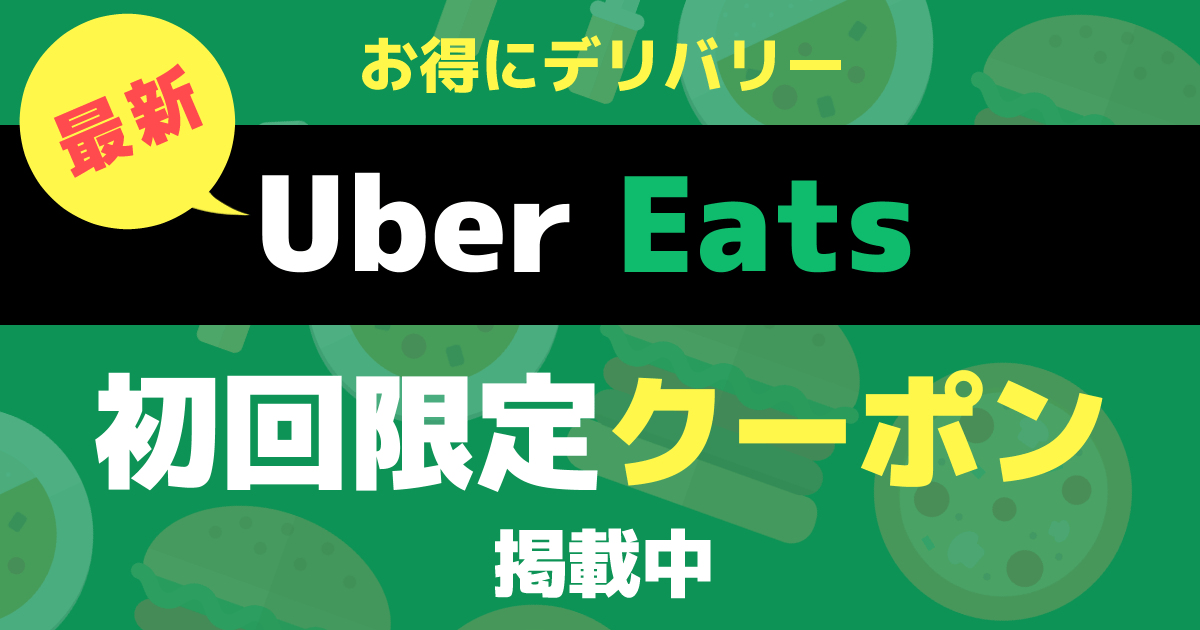









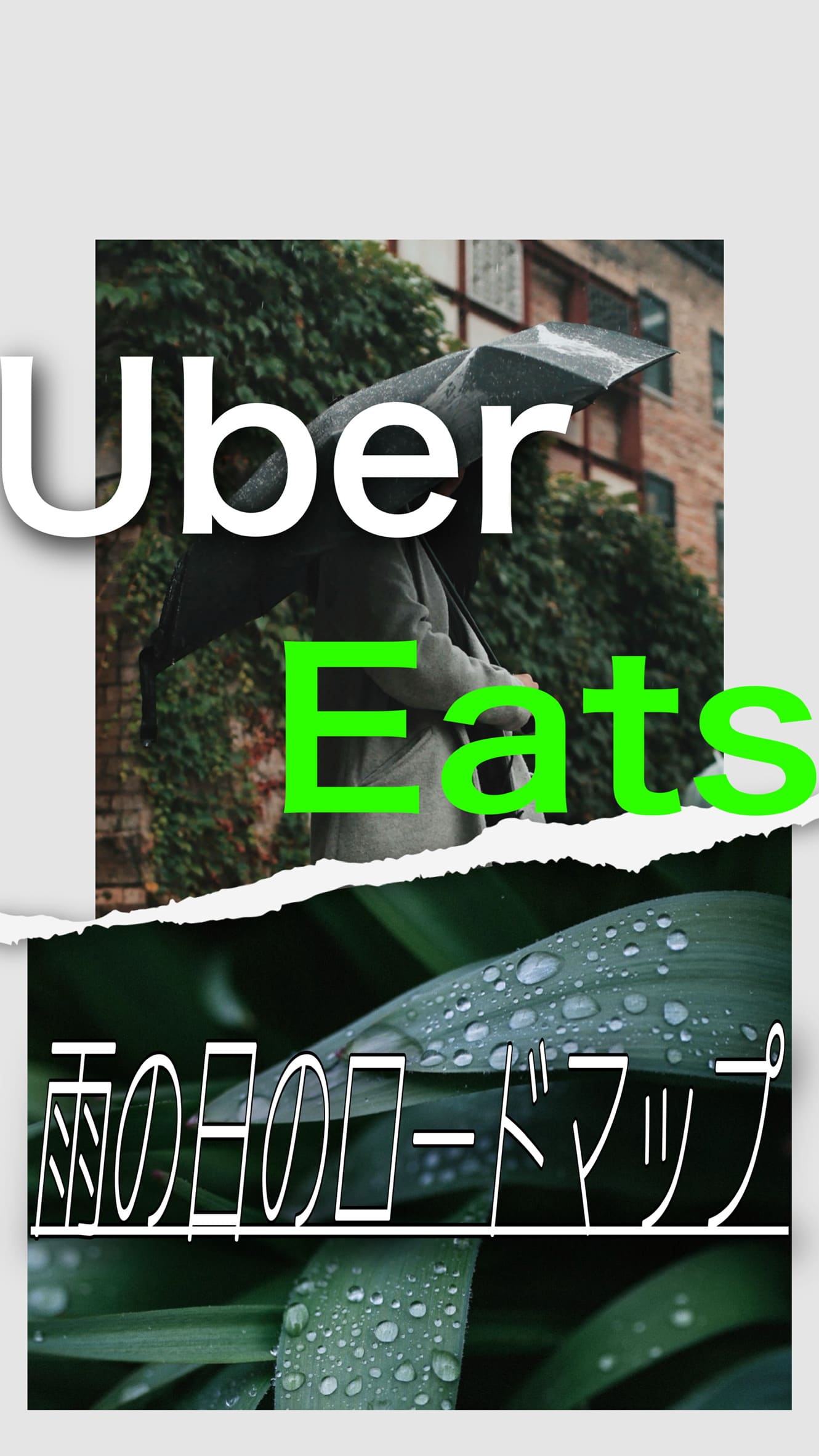



コメント